Snagit for Mac Review: Najlepšie platený softvér na snímanie obrazovky pre OS X

Nenechajte sa hádzať nízkym číslom verzie,Snagit pre Mac je však rovnako plnohodnotný a intuitívny ako Snagit 10 pre Windows. Tí z vás, ktorí sú noví v spoločnosti Snagit, budú dobre odmenení za investovanie 49,95 USD do tohto produktu. Ale používatelia Mac / Windows ako ja, ktorí dostali bezplatnú licenciu pre Snagit pre Mac spolu s nákupom Snagit 10, budú musieť urobiť drobné úpravy na strane OS X. Každopádne mi dovoľte načrtnúť najdôležitejšie funkcie predtým, ako sa ponorím do prehliadky obrazovky a preskúmania.
Snagit for Mac Key Features:
- Zachytenie všetko v jednom - Rozhranie Snagit for Mac capture je úhľadné a inteligentné. Urobte snímku obrazovky z okna, oblasti, celej pracovnej plochy alebo dokonca z posuvného okna pomocou jedinej klávesovej skratky.
- Oneskorené zachytenie - Nastavte oneskorenie na zachytenie obrazovky tak, ako je. Hodí sa na zachytenie ponúk, kontextových ponúk, úvodných obrazoviek a ďalších prchavých okamihov.
- Atraktívne volania a značkovanie - Široká škála prispôsobiteľných šípok, bubliniek, tvaru a zvýraznení spoločnosti Snagit prináša jasnosť snímkam obrazovky s profesionálnym vzhľadom a dojmom.
- účinky - Hranice, tiene, perspektívy a vlastné hrany dávajú vašim snímkam ďalší dotyk triedy. Rozostrenie vám tiež umožňuje cenzurovať príslušné údaje.
- zdieľanie - Jednoduchým presunutím myšou prejdite z editora Snagit do aplikácie iWork, Microsoft Office a ďalších aplikácií. Tiež má vstavané rozhranie FTP, e-mail a publikovanie.
- Organizácia - Zásobník na snímanie bez stresu vám umožní sledovať najnovšie snímky a automatické ukladanie vám poskytne pokoj, že všetka vaša práca je uložená a bezpečná.
Viem, že to znie celkom štandardne, ale skutočnou radosťou z práce so Snagitom je jednoduchosť a intuitívnosť TechSmith, ktorú táto spoločnosť plní do každého zo svojich produktov. Ukážem ti.
Zachytenie pomocou Snagit pre Mac
Existujú dva spôsoby, ako aktivovať program All-in-One Capture s programom Snagit for Mac. Môžete tiež kliknite červená zajatí tlačidlo, ktoré nenápadne skryje v zásuvke Snagit na pracovnej ploche alebo používa globálnu klávesovú skratku. Kvôli prehľadnosti I sada moja globálna klávesová skratka Shift-Command-1, čím sa potlačí zabudovaná klávesová skratka na snímanie obrazovky OS X.
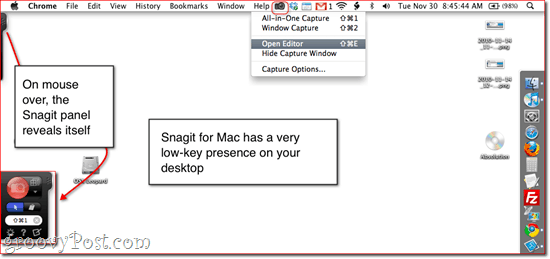
Nástroj na snímanie môžete tiež aktivovať pomocou klikanie ikonu v stavovom riadku v hornej časti obrazovky. V každom prípade, keď vstúpite do režimu snímania, všetky stopy programu Snagit for Mac sa preskočia a zostane vám jasný záber pracovnej plochy.
S nástrojom All-in-One Capture sa zachytí všetko, čo končí v oranžovom rámčeku. Pre snímanie okien, jednoducho prejdite kurzorom myši nad okno, ktoré chcetezachytiť a nástroj sa automaticky prilepí k okrajom. Môžete tiež zamerať snímanie okna na určitú tablu okna alebo dokonca na prvok na webovej stránke. kliknite raz zachytiť okno alebo tablu.
Pre snímanie vlastného regiónu, kliknite a ťahať nakresliť škatuľu. Keď začnete spomaľovať, Snagit zväčší miesto, kde sa križujú nitkové križovatky, čo vám umožní sprísniť snímku obrazovky, priamo na pixel. Sleduje tiež rozmery pre vás.
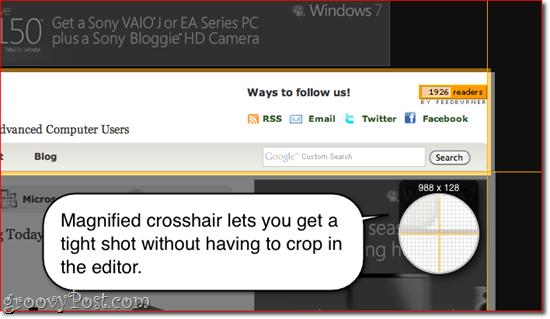
posúvanie snímanie je skutočne revolučnou vlastnosťou. To vám umožní uchopiť celý obsah webovej stránky alebo okna, aj keď sa na obrazovku nemôže naraz zmestiť. Ak chcete aktivovať snímanie posúvaním, začnite okno v hornom / ľavom rohu stránky a kliknite jedna zo šípok.
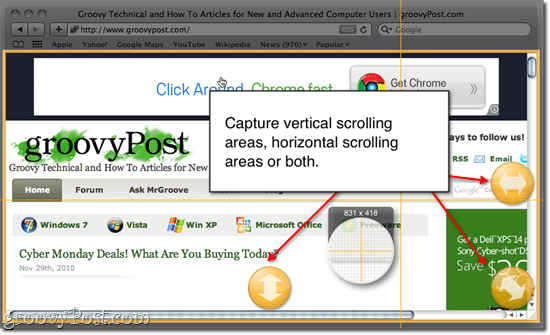
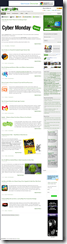
Toto je veľmi dráždivá funkcia. Vyskúšajte výsledok kliknutím na miniatúru vedľa vyššie uvedeného snímky obrazovky. (Poznámka: Snímanie posúvania bohužiaľ v niektorých aplikáciách momentálne nefunguje. Konkrétne, Google Chrome.)
oneskorenie snímanie je možné aktivovať kliknutím na ikonu nastavenie ikona (vyzerá ako výstroj). Tu môžete skontrolovať Oneskorené zachytenie a vyberte dĺžku oneskorenia. Teraz, keď narazíte na zajatí tlačidlo alebo globálna klávesová skratka, zachytí zmrazeniepo uplynutí predvoleného času. V pravej dolnej časti obrazovky sa zobrazí odpočítavanie. Po uplynutí odpočítavania môžete zachytiť oblasť, okno alebo celú obrazovku.
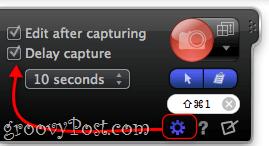
Keď sme tu, všimnete si tiež, že môžetevyberte zahrnutie ukazovateľa do snímky obrazovky alebo okamžité odoslanie snímky do schránky, kde ju môžete vložiť do ľubovoľnej aplikácie, ktorú si vyberiete. Ak zachytíte ukazovateľ myši, vloží sa do snímky obrazovky ako samostatný prvok, čo vám umožní presunúť ho, zmeniť jeho veľkosť alebo odstrániť, ako uznáte za vhodné.
Docela jednoduché, čo? Ale to nie je najlepšia časť. Snagit Editor je samo o sebe liečbou. Skontrolovať to:
Snagit Editor pre Mac
Milujem Snagit Editor. Páči sa mi toľko, že ho používam na úpravu snímok obrazovky a obrázkov, ktoré som nezachytil ani pomocou služby Snagit.
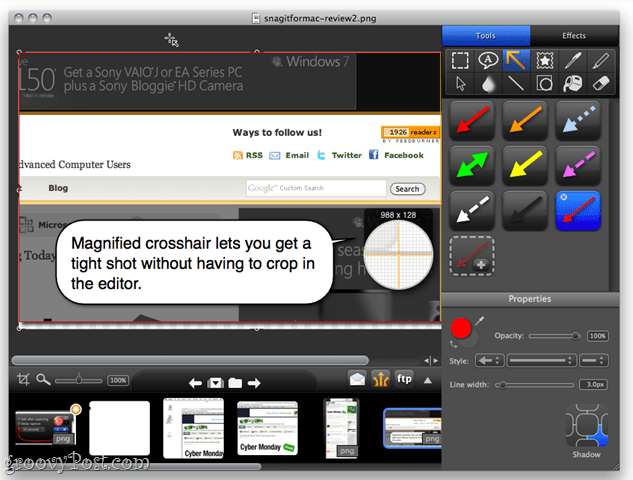
Pre tých z vás, ktorí pochádzajú z verzie Snagit v systéme Windows, okamžite si všimnete, že je všetko usporiadané. Ale nebojte sa - takmer všetko je stále tam. Ukážem vám to. (A áno, teraz používam Snagit na zachytenie snímok Snagit Editor, v ktorých mám otvorené screenshoty Snagit. Dám vám chvíľku, aby ste sa znova dostali do reality.)
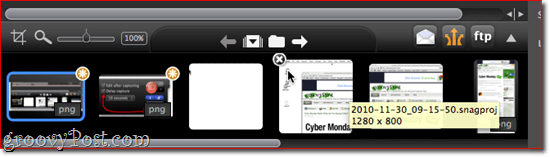
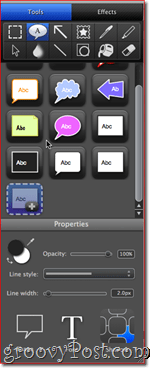
Panel Snagit Editor je jedným z tých tichýchtriumfuje, čo si naozaj vážim. Vďaka tomu je pracovný postup veľmi jednoduchý - zvyčajne prejdem a urobím všetky snímky obrazovky, ktoré požadujem pre daný blogový príspevok naraz. Potom sa vrátim a odstránim tie, ktoré nepotrebujem, a potom označím tie, ktoré potrebujem, v postupnom poradí. Ako vidíte, Snagit Editor označí snímky obrazovky neuloženými zmenami hviezdičkou, čo je užitočná pripomienka.
Skutočné hviezdy šou, ktoré uvidíte vKonečným produktom sú rôzne výzvy a efekty. Ak chcete začať, môžete orezať, zmeniť veľkosť a zlúčiť snímky obrazovky pomocou vrstiev a priehľadných fólií. Môžete tiež pridať textové polia a bubliny, šípky, známky (veci, ako sú hviezdy, značky začiarknutia a ďalšie ikony, ktoré sú predinštalované) kresby z ruky s nástrojom pero, zdôrazňuje, čiary a tvary (obdĺžniky, zaoblené obdĺžniky a elipsy).
Nebudem vás prechádzať každým z nich - ale je tu veľa potenciálov, pretože každý nástroj je možné hlboko prispôsobiť v vlastnosti panel. Napríklad šípky môžu byť zakrivené pretiahnutím bodov po ich vykreslení (líši sa to od verzie systému Windows, kde je samostatný štýl šípky) a môžete prispôsobiť konce, vytvoriť riadkybodkovaný a / alebo zmeniť farbu a hrúbku šípky. Podobne je možné prispôsobiť textové polia a tvary z hľadiska ich obrysu, výplne a písma. Všetky prvky môžu mať tiene s prispôsobiteľnými perspektívami a dĺžkou.
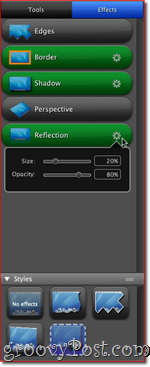
Druhá karta v Snagit Editor je karta Efekty, ktorá vám umožňuje pridať hrany, hranice, tieň, perspektívaa odraz, Tieto funkcie môžete použiť alebo ich odstrániť ich výberom a vylepšením ich vlastností klikanie na Výbava ikona vedľa každého. Podobne ako pri nástrojoch, aj tu môžete pridať štýly, aby ste ušetrili čas. Napríklad tu na groovyPost.com máme určitú šírku a štýl pre naše hranice a tiene a prednastavené štýly idú dlhou cestou k udržaniu konzistentnosti.
Snagit for Mac Samples
Ak ste častým čitateľom portálu groovyPost.com, už ste videli, čo sa dá s týmito nástrojmi urobiť. Ak nie, tak prečo ste sa ešte neprihlásili na odber?

Ukážem vám, ako na snímke obrazovky, ktorá obsahuje mnoho funkcií Snagit Editor for Mac:
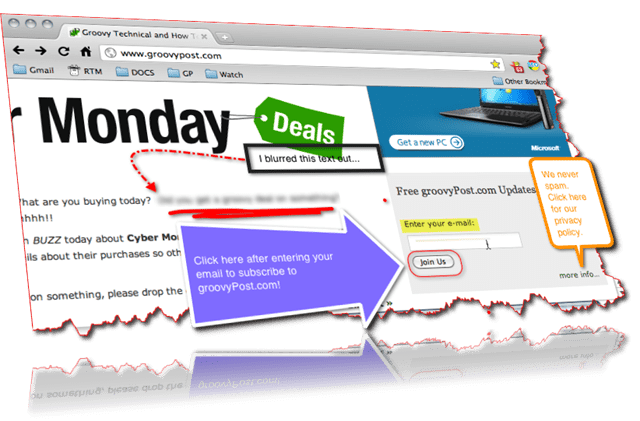
Tu vidíte tri druhy textových polí, zaoblený obdĺžnik okolo Pripoj sa k nám tlačidlo, zvýraznenie (okolo „Zadajte e-mail“), od ruky pod rozmazaným textom a ohnutou šípkou s prerušovanou čiarou. Celá vec má okraje, ohraničenie, tieň, perspektívu, reflexiu. Groovy, hm?
Zdieľanie a exportovanie zachytených snímok obrazovky
V predvolenom nastavení používa Snagit pre Mac.snagproj, proprietárny formát TechSmith, ktorý zachováva všetky prvky a vrstvy, takže sa môžete vrátiť a upravovať. Ale na zdieľanie, publikovanie a začlenenie do blogových príspevkov budete samozrejme chcieť dostať svoje snímky obrazovky zo služby Snagit for Mac. Môžete to urobiť tak, že ich uložíte ako PNG, JPG, TIFF, GIF alebo BMP, čo je najprenosnejší spôsob exportu snímania obrazovky.
Najrýchlejším spôsobom, ako prejsť z anotovanej snímky obrazovky na blogový príspevok, je skopírovať a vložiť celú snímku obrazovky. Existuje a Kopírovať všetko sa skrýva v spodnej časti obrazovky, ktorú môžete odhaliť klikanie šíp. Toto tlačidlo môžete zvýrazniť tým, že sa doň pustíte Snagit> Predvoľby> Výstupy a vymieňať Kopírovať všetko tlačidlo pre jedno z predvolených nastavení.
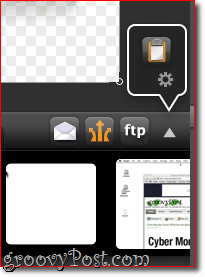
Každopádne to vloží obrázok na vášdo schránky, kde ju potom môžete vložiť do akejkoľvek aplikácie, ktorá podporuje multimediálne položky zo schránky. Produkty iWork a Microsoft Office s týmto dobre fungujú, ale webové aplikácie nebudú (napríklad Dokumenty Google). Tu vidíte, že zverejňujem snímku obrazovky priamo do programu TextEdit.
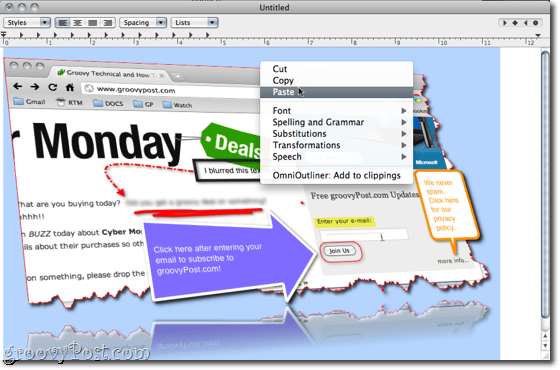
Obrázky tiež môžete nahrať priamo cez FTP alebo do svojho účtu Screencast.com alebo ich automaticky priložiť k e-mailu Mail alebo Microsoft Entourage. Osobne som to nikdy nenašiel.
záver
Chýbalo mi niečo? Pravdepodobne - v Snagit pre Mac je veľa, ale aj keď ste nezvládli všetky jemné detaily, stále môžete vytvárať profesionálne vyzerajúce snímky obrazovky, ktoré ďaleko presahujú možnosti, ktoré môžete robiť pomocou bezplatných nástrojov. Aj keď máte v počítači profesionálny balík na úpravu obrázkov, dôrazne odporúčame používať program Snagit pre Mac, pretože je zjednodušený na úpravu snímania obrazovky. Ušetrí vám to čas a konečný produkt bude vyzerať úplne úhľadne.
Pri porovnaní s verziou Windows som to urobilvšimnite si nejaké do očí bijúce rozdiely. Nie som si istý, prečo sa tak odlišovali od skúseností so systémom Windows - je to takmer ako keby dvom vývojovým tímom boli dané rovnaké sady funkcií ako ciele, ale iba pokyny pre ich začlenenie sú iba voľné. Jednoduché veci ako vyhradený panel pre kopírovanie a vkladanie, zmenu veľkosti a iné bežne používané akcie boli odsunuté, aby zakryli ponuky vo verzii Mac, čo je nepohodlie, ale nie menič hry. Niektoré funkcie sa dokonca zdajú byť vylepšené vo verzii Mac - perspektívna funkcia, ktorá vyzerá pixelovaná a nakoniec zbytočná na PC verzii, je v Snagit for Mac hladká. Spôsob, akým zaobchádzajú so zakrivenými šípkami, je tiež lepší v Snagit pre Mac. Ostatné aspekty - napríklad spôsob zaobchádzania s fontmi a textovými štýlmi - sa zjavne zmenili, aby vyhovovali prostrediu OS X a poskytovali povedomie, na ktoré sa nemôžem sťažovať. Niektoré funkcie sú však stále tak hlboko pochované, že ich nemôžem nájsť, alebo jednoducho neexistujú. V Snagit for Mac nenájdem funkciu reflektoru alebo vodoznaku a v tomto okamihu budem musieť predpokladať, že tam nie sú. Snagit 10 má tiež niektoré základné možnosti snímania videa, ktoré Snagit pre Mac nemá, ale ak sa chystáte ísť touto cestou, môžete tiež na jar študovať v Camtasia Studio.
Celkovo som však vďačný, že Snagit pre Macprišiel. Neexistuje žiadny iný nástroj na snímanie obrazovky, ktorý by som radšej použil bez ohľadu na platformu, na ktorej sa nachádzam. Ak robíte snímky obrazovky s akoukoľvek pravidelnosťou, stojí to 49,95 USD. A pre tých, ktorí sú na plote, je k dispozícii 30-dňová bezplatná skúšobná verzia, ktorá vám umožní používať všetky funkcie - takže to vírte!










Zanechať komentár